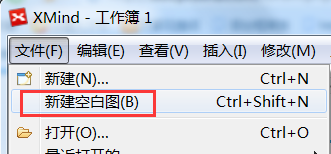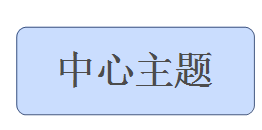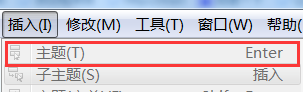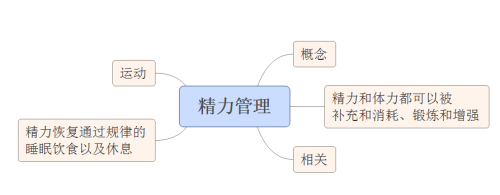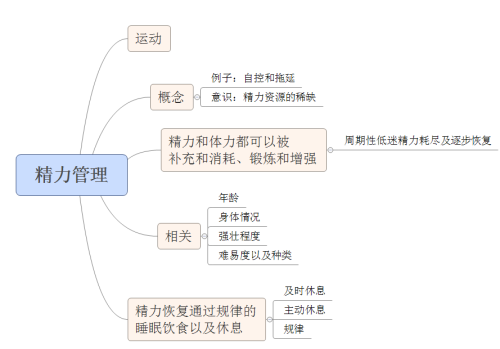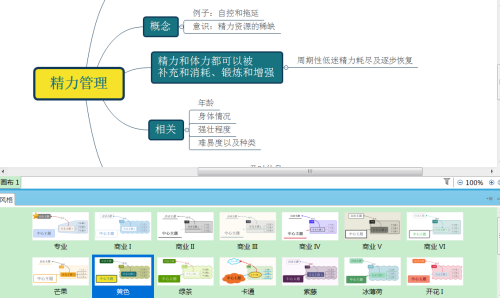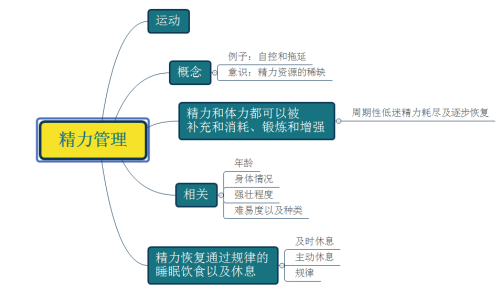XMind 作为国内使用最广泛的思维导图软件,拥有强大的功能、优秀的用户体验和操作简单的特点,正在为200万用户提供更高的生产力及创造力。XMind应用全球 最先进的Eclipse RCP 软件架构,是集思维导图与头脑风暴于一体的“可视化思考”工具,可以用来捕捉想法、理清思路、管理复杂信息并促进团队协作。
下面就带领新手入门,4步制作简单思维导图。首先当然是下载软件,然后安装到电脑上。
xmind软件 下载地址:http://t.cn/RfUnqdi
第一步、新建XMind文件
点击“文件-新建空白图”新建中心主题,双击中心主题输入需要填入的内容,如果文字比较长的话,可以按住“alt+enter”键换行。
第二步、添加分支主题
点击“中心主题”,选择“插入 - 主题”,创建分支主题,也可以通过快捷键enter来创建,比较方便省时。
第三步、添加子主题
点击任一分支主题,选择“插入 - 子主题”创建子主题,也可以通过快捷键insert来实现该功能,如果文字比较多,整个框架看起来不协调,可以按住分支主题,拉到合适的位置,如下图所示。
第四步、美化思维导图
思维导图不仅要求实用,当然也要求美观,看起来赏心悦目,这一点可以通过“窗口 - 风格”功能来实现。
一个简单的思维导图就做好了